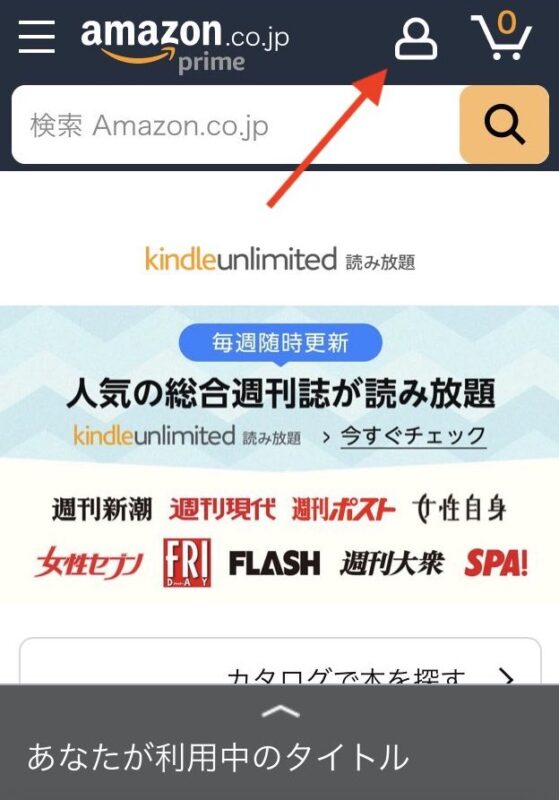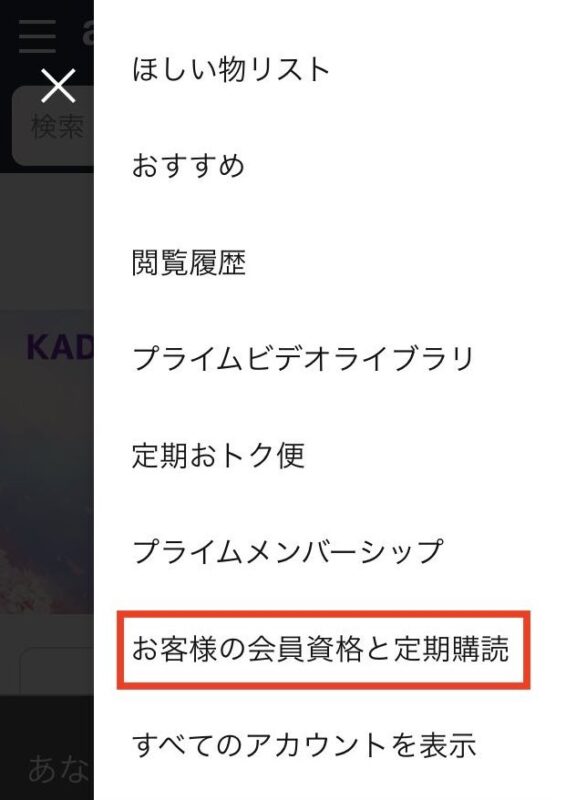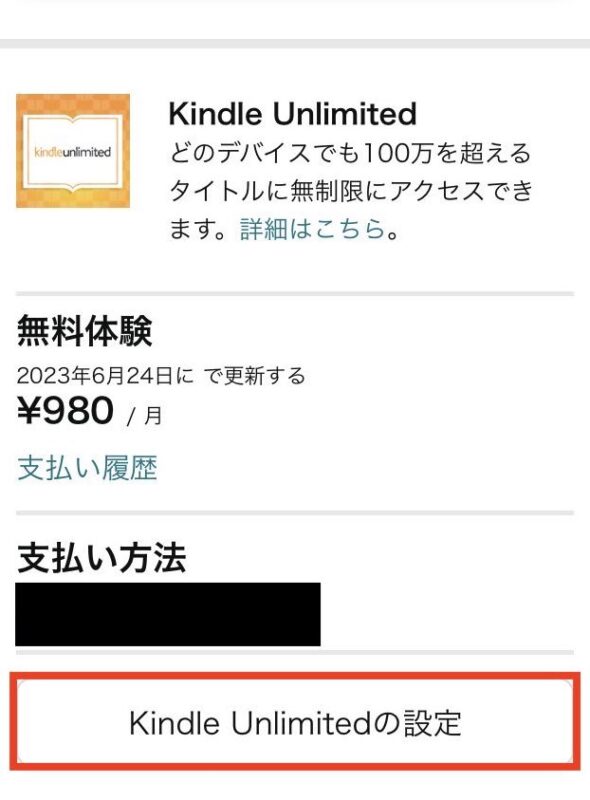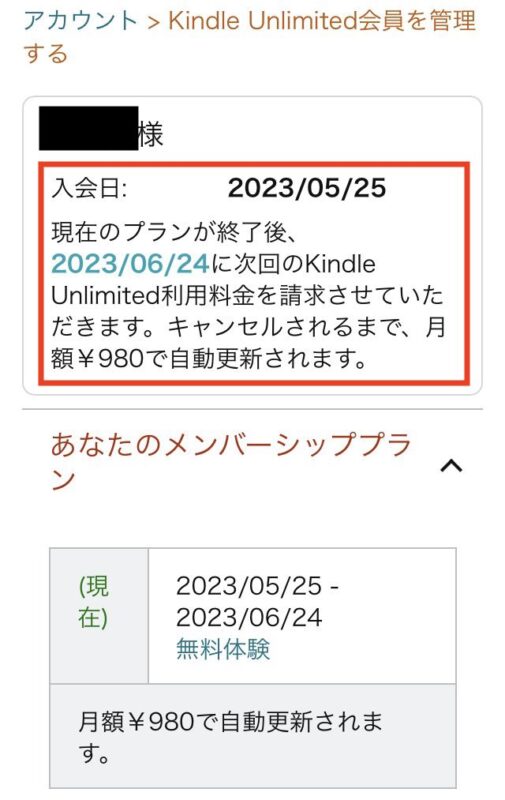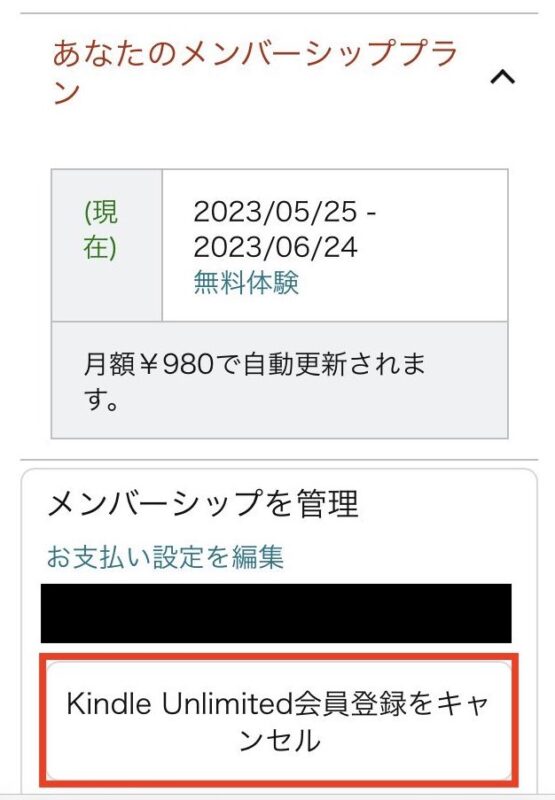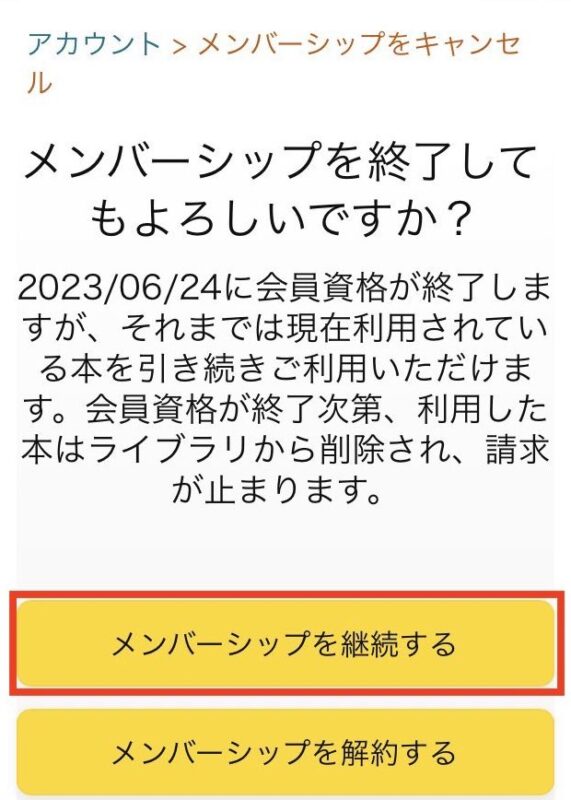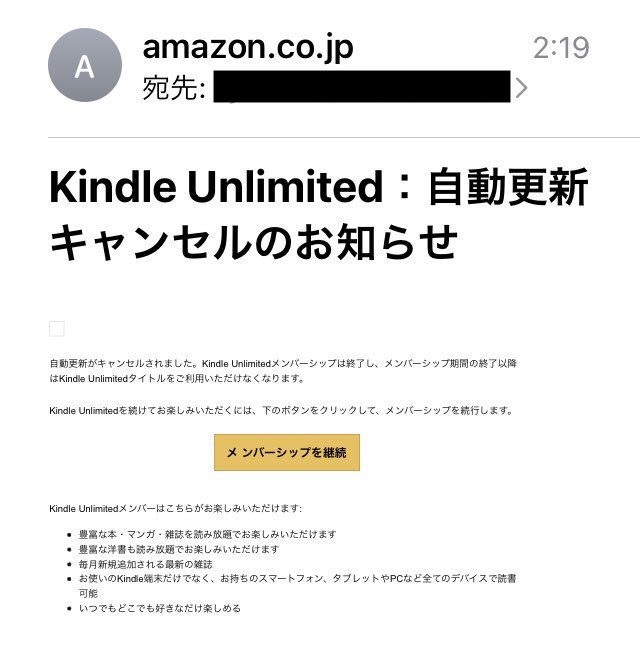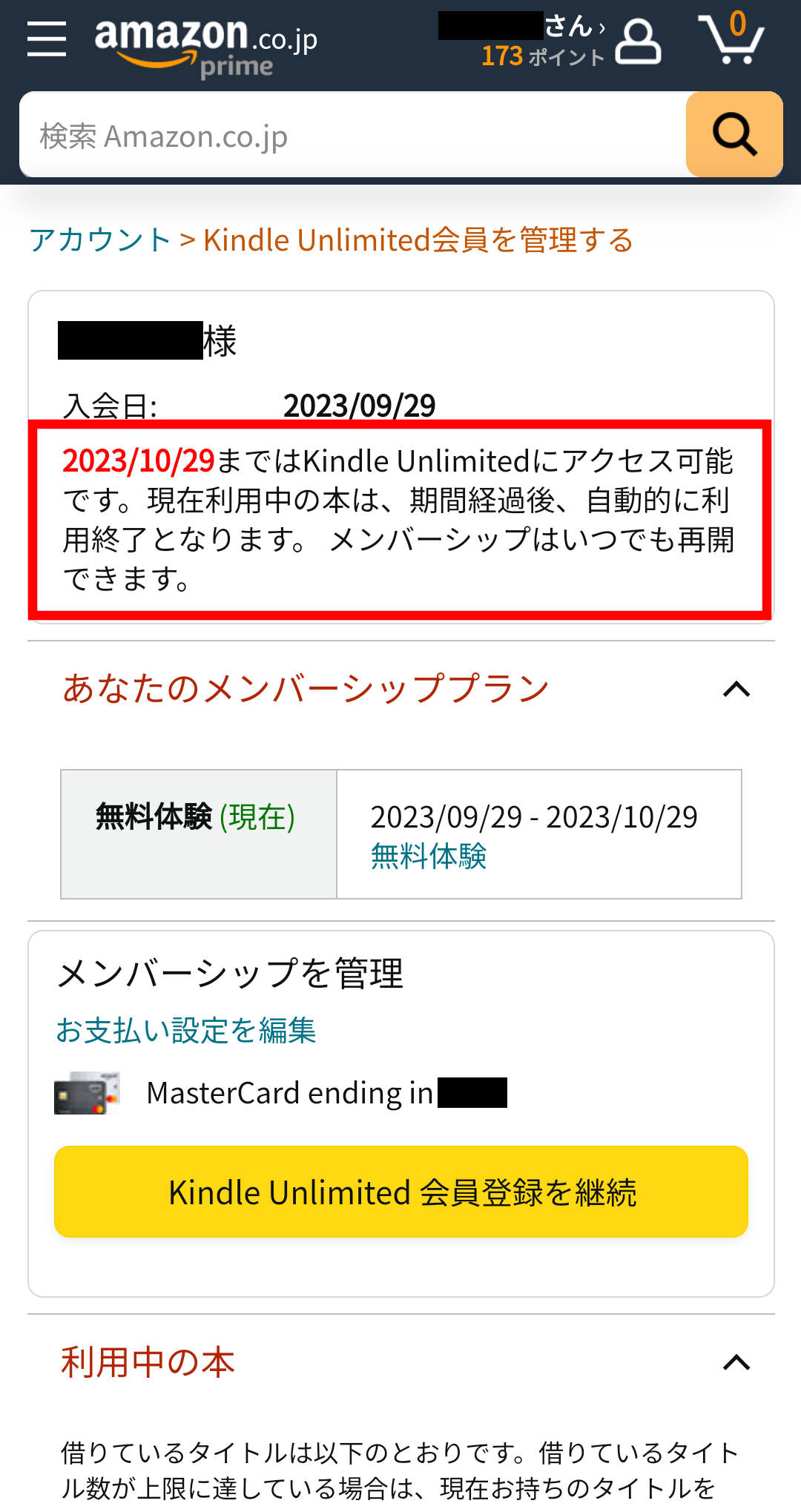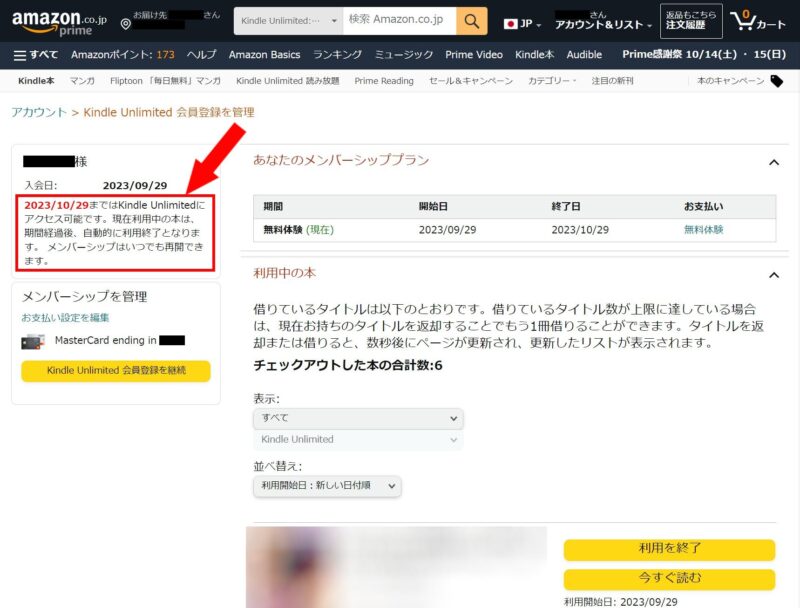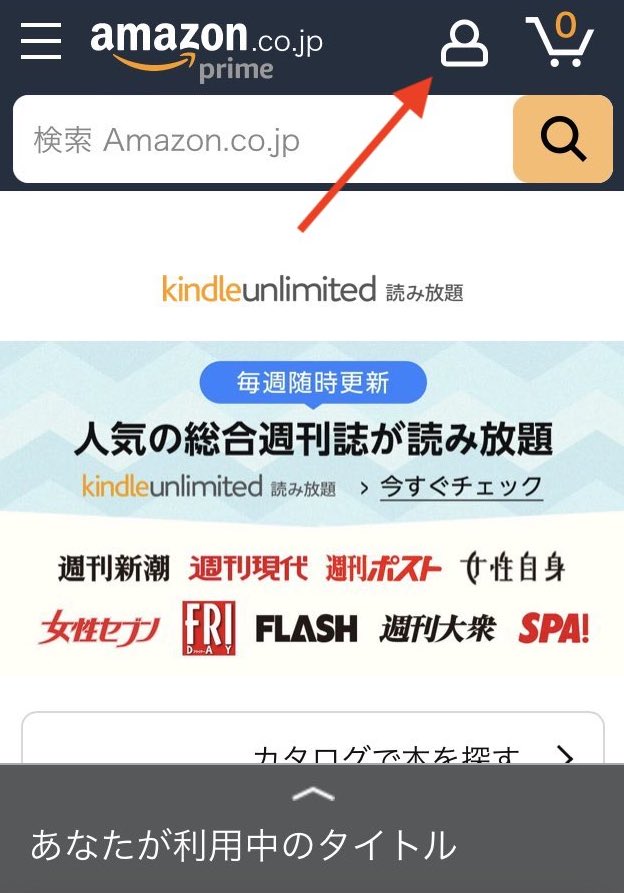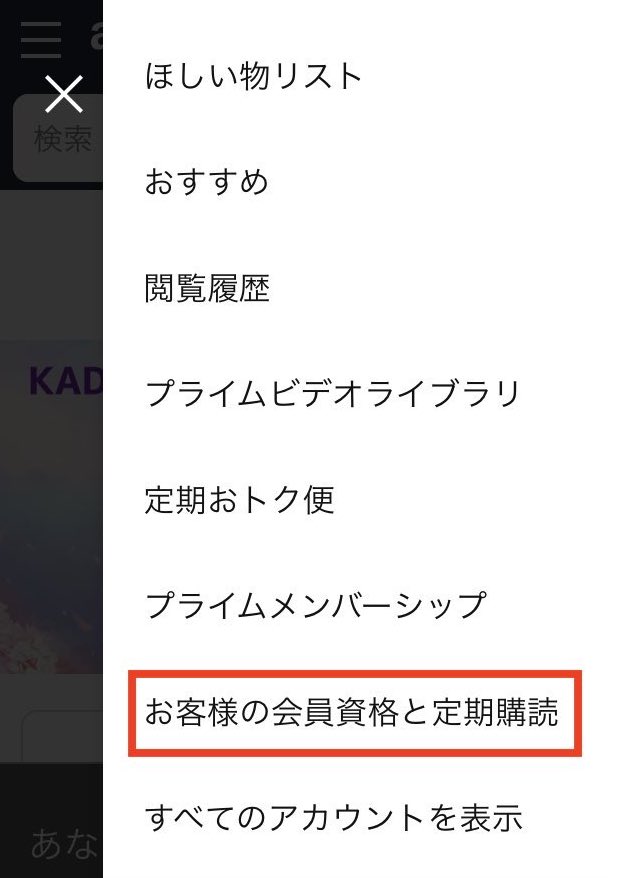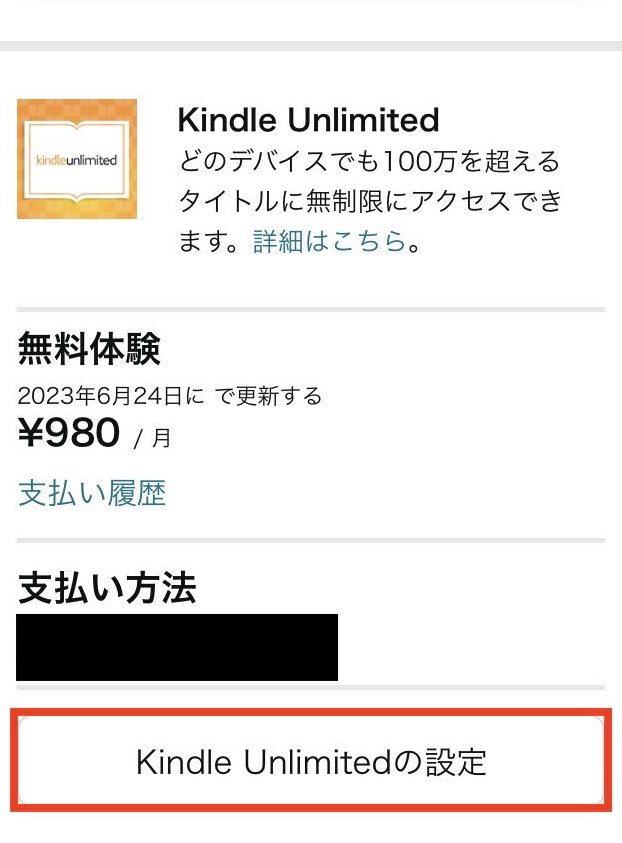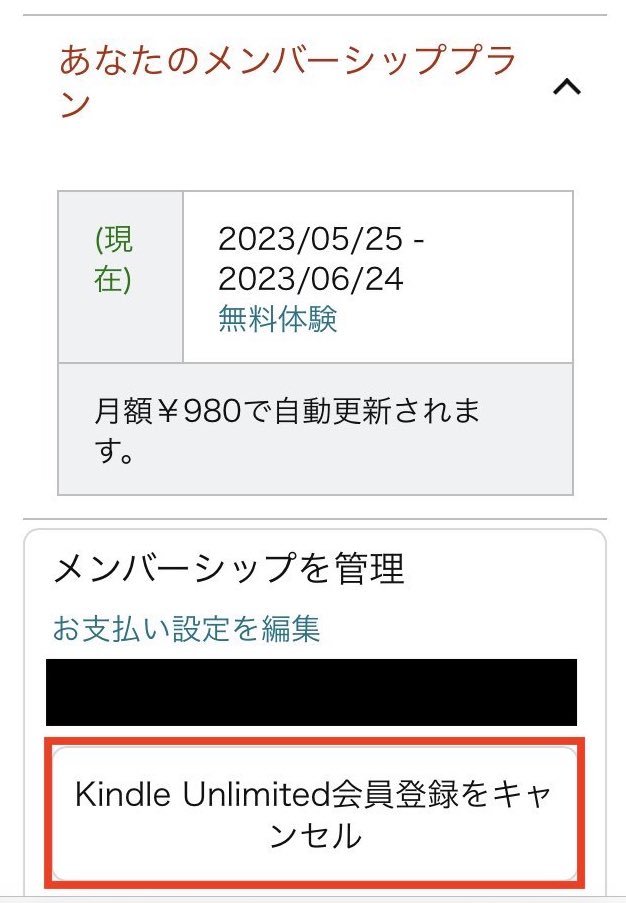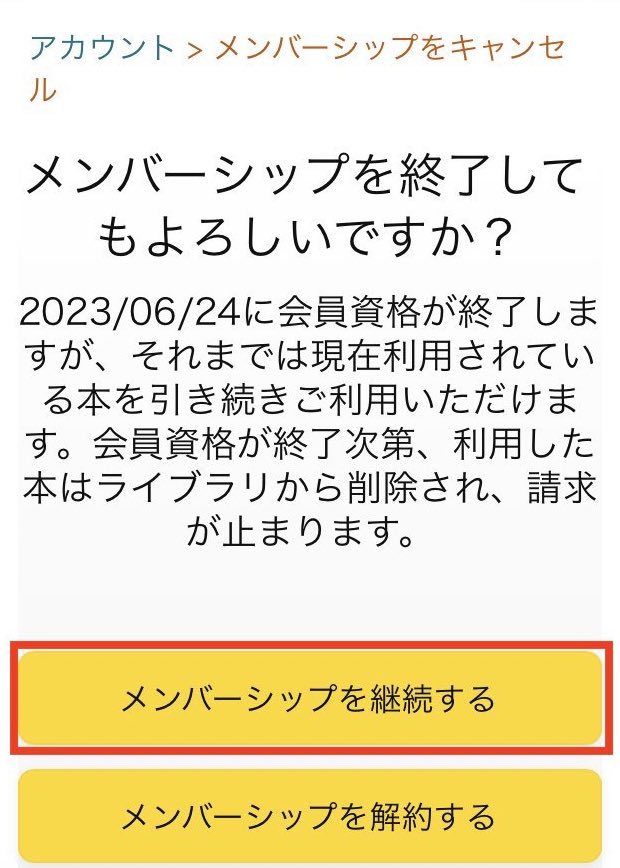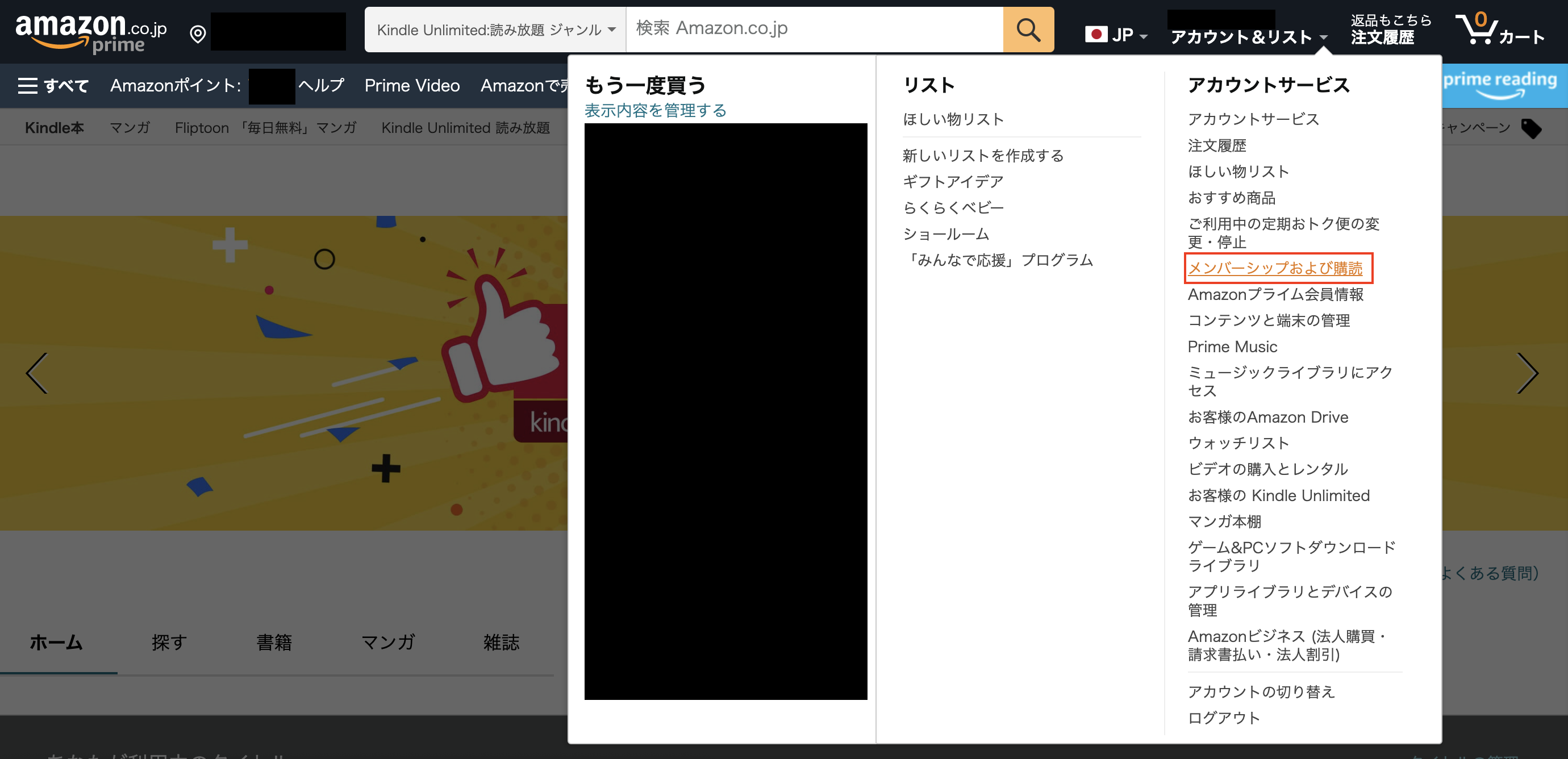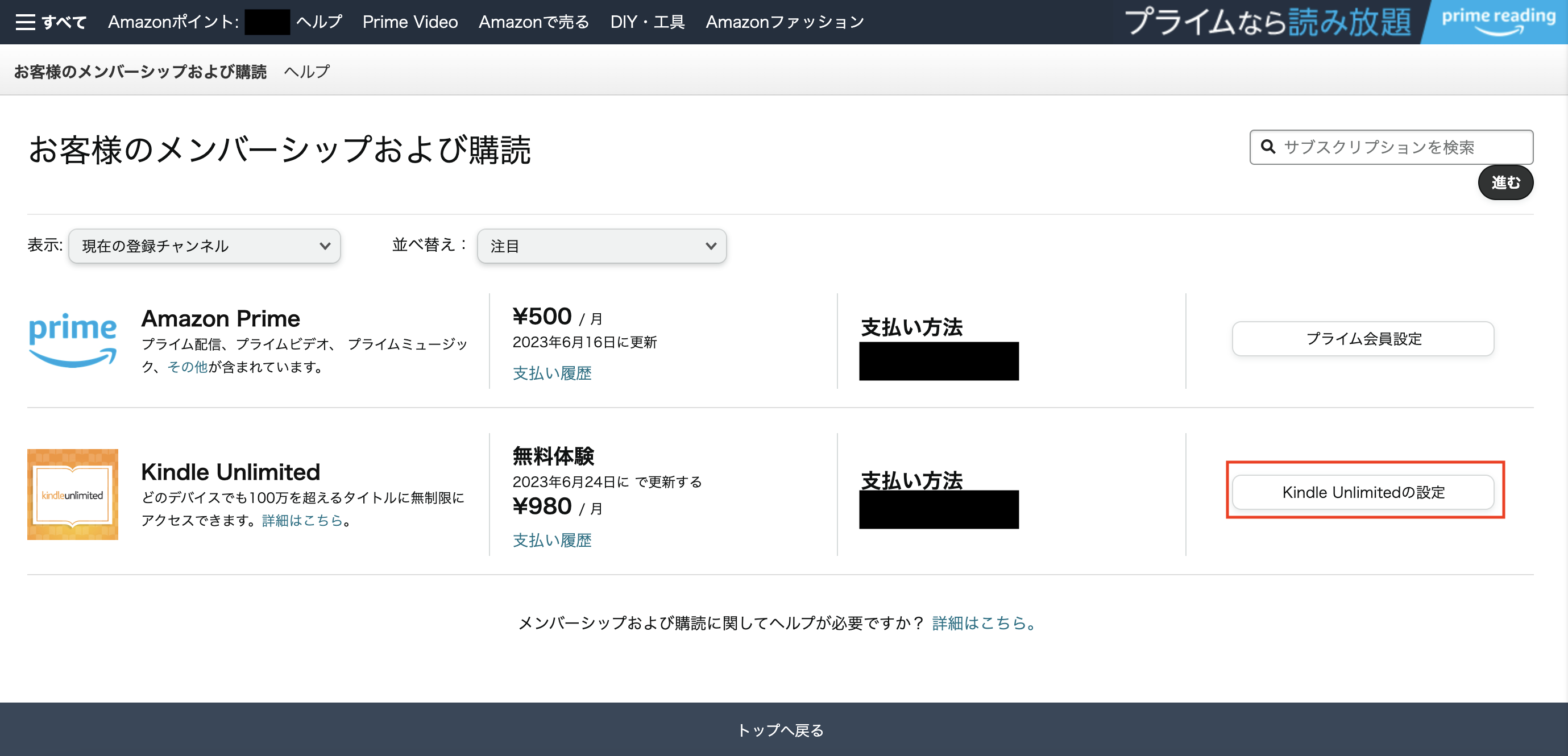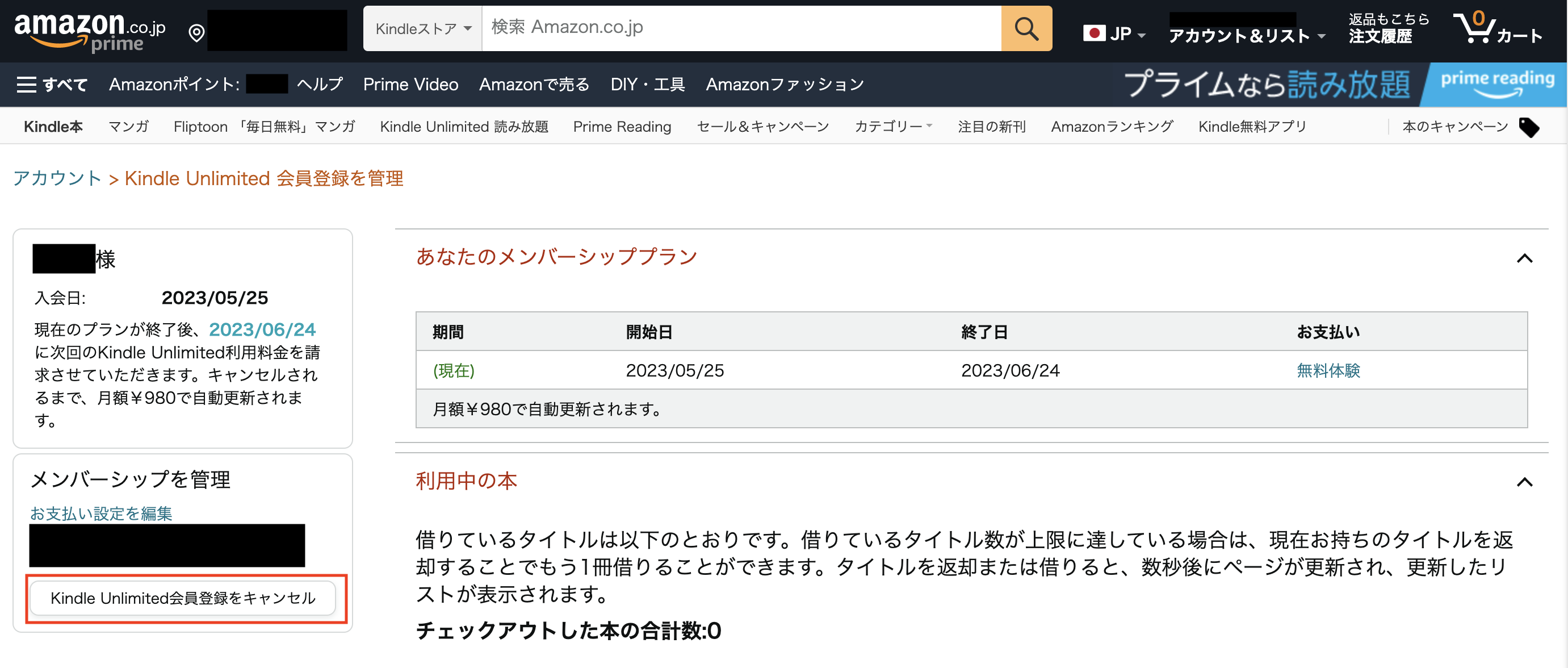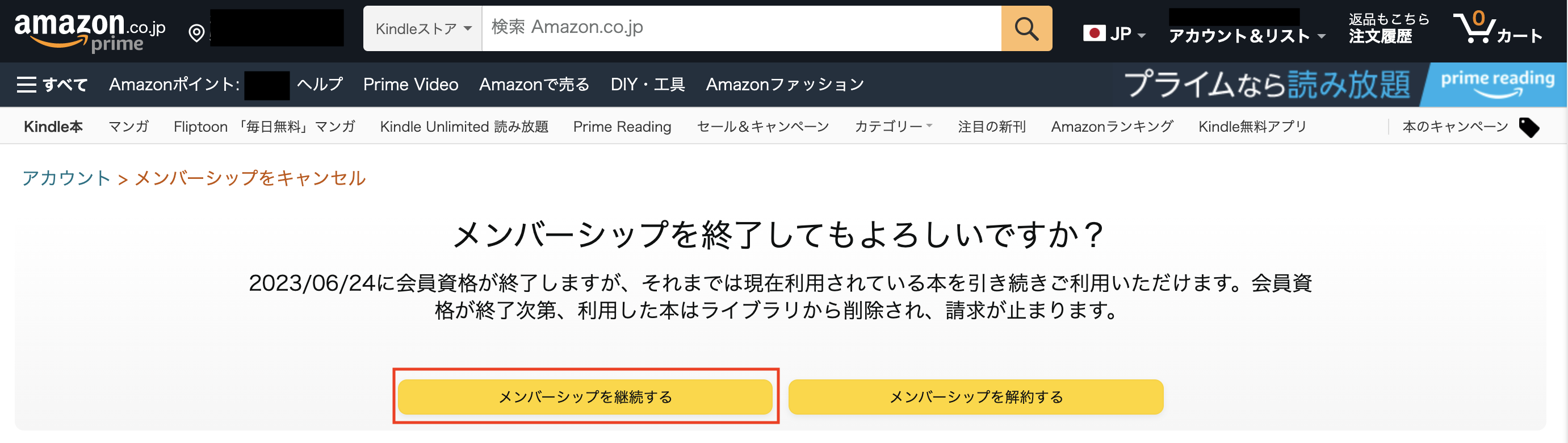PR
この記事ではKindle Unlimitedの解約手順や注意点を詳しく解説します。
「Kindle Unlimited」は、200万冊以上の電子書籍が読み放題になる人気のサービスです。
とはいえ「読みたい本がなくなったから解約したい」「無料期間が終わりそうだから解約したい」にもかかわらず、解約方法がわからず困っている方もいらっしゃるでしょう。
使用しないのに無駄な費用がかかってしまいそうと心配されている方に向けて、Kindle Unlimitedの解約方法や注意点、読めなくなるタイミングなどを詳しく解説します。
解約方法を知りたい方や解約できなくて困っている方は、本記事を参考に操作してみてください。
画像つきでわかりやすく説明します!
- Kindle Unlimitedを解約するときの注意点
- Kindle Unlimited(キンドルアンリミテッド)の解約方法をステップ別に解説
- Kindle Unlimitedが解約できているか確認する方法
- Kindle Unlimitedが解約できない時の原因と対処方法
- Kindle Unlimitedは解約しても更新日まで読める
- Kindle Unlimitedの無料体験を解約し忘れても返金してもらえる可能性がある
- Kindle Unlimitedは解約後いつまで読める?ベストタイミングは?
- 誤ってKindle Unlimitedを解約したときの対処法【再開できる】
- Kindle Unlimited解約時のよくある質問
- まとめ|Kindle Unlimitedは簡単に解約できる
Kindle Unlimitedを解約するときの注意点
Kindle Unlimitedを解約するときの注意点は以下の4点です。
Kindle Unlimitedの解約経験をもとに、それぞれの注意点について詳しく解説しているので「解約したいのに解約画面が出てこなくて困ってる…」「解約するときの注意点を知っておきたい」など、解約に対して不安や疑問を感じている方は、ぜひ最後までご覧ください。
解約はKindle Unlimitedサイトの管理画面からしか解約できない

Kindle Unlimitedを解約する場合は、公式サイトの管理画面から手続きしてください。
アプリからでは解約ページにアクセスできないため、GoogleやSafariなどのWebブラウザを利用しましょう。
アプリからの解約しようとすると「当該アプリケーション上ではメンバーシップ管理はできません。」と表示されます。
またアプリを削除しただけでは、解約手続きしたことになりません。
そのまま放置してしまうと次の更新日に自動更新され、月額料金980円を請求されてしまいます。
最適な解約時期については「Kindle Unlimitedは解約後いつまで読める?ベストタイミングは?」で解説しています。
解約すると購入・ダウンロードした本は自動で返却される

Kindle Unlimitedを解約すると、購入・ダウンロードした本がすべて自動で返却されます。
途中まで読み進めていた本でも勝手に返却されてしまうので、解約する場合は手元にある本を読み切ってからにしましょう。
ただし解約手続きをした後も次の更新日まではサービスが利用できるため、気になる本がある方は一気に読んでしまうのがおすすめです。
解約後も閲覧履歴は削除されない

Kindle Unlimitedで読んだ本の閲覧履歴は削除できないため、解約後も残り続けます。
閲覧履歴を見られたくない方は、すべて削除してから解約しましょう。
例えば解約してから再契約した際などに、閲覧履歴が残っていて家族などに見られる可能性があります。
公式サイトの管理画面からいつでも確認できるので、見られたくない履歴が残っている方はアカウントの管理に十分注意してください。
Kindle Unlimitedの無料期間の確認方法
Kindle Unlimitedの無料期間の期限は、公式サイトからアクセスできる管理画面の「請求ステータス」から確認できます。
端末ごとに確認方法が異なりますが、どちらの方法でも1分程度で簡単に調べられるので、空いた時間にチェックしてみてください。
無料期間の確認方法を画像付きで分かりやすく紹介しているので「無料期間があとどれくらいか知りたい」という方は、ぜひ操作方法を覚えておきましょう。
スマホ・タブレットでの確認方法
1.ホーム画面右上の人物アイコンをタップ
まずはAmazonホーム画面の右上にある人物アイコンをタップしてください。
2.「お客様の会員資格と定期購読」をタップ
人物像をタップするとメニューが出てくるので、下方向へスクロールして「お客様の会員資格と定期購読」をタップしましょう。
3.「Kindle Unlimitedの設定」をタップ
ページが変わったら少し下方向へスクロールして、Kindle Unlimitedの下部にある「Kindle Unlimitedの設定」をタップしてください。
4.無料期間を確認する
ページが変わると無料体験の残り期間が確認できます。
PCでの確認方法
1.アカウント&リストにカーソルをかざして「お客様のKindle Unlimited」をクリック
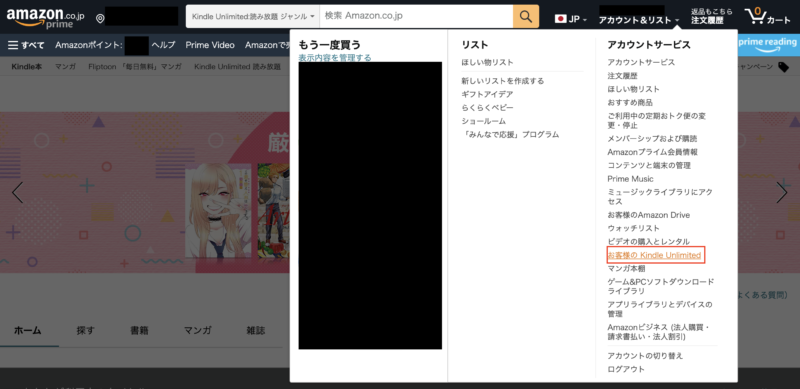
ブラウザのKindle Unlimitedホーム画面を開き「アカウント&リスト」にカーソルを合わせて「お客様のKindle Unlimited」をクリックしてください。
2.無料期間を確認する

「あなたのメンバーシッププラン」の終了日を過ぎてしまうと有料会員に登録されてしまいます。
無料体験で終わらせたい方や解約を検討している方は、こちらのページから残り日数をチェックしておきましょう。
利用料金を払いたくない方はスケジュールを必ず確認しましょう。
Kindle Unlimited(キンドルアンリミテッド)の解約方法をステップ別に解説
Kindle Unlimitedの解約方法をスマホとパソコンに分けて解説します。
Kindle Unlimitedの解約手続きには難しい操作が一切ないため、誰でも1分程度で簡単に解約できます。
画像付きで詳しい解約方法を解説しているので、これから解約手続きを行う方や解約を検討している方は、ぜひ参考にしてください。
Kindle Unlimitedをスマホで解約する方法
Kindle Unlimitedをスマホで解約する手順は以下のとおりです。
それぞれ詳しく解説します。
STEP①:Kindle Unlimitedの管理画面へアクセス
Kindle Unlimitedにログイン後、ホーム画面右上の人物アイコンをタップしてください。
アプリからでは上記画像の画面に進めないので、GoogleやSafariなどのWebブラウザを使用しましょう。
STEP②:「お客様の会員資格と定期購読」をタップ
人物像をタップすると専用のメニューが表示されるので、下方向にスクロールして「お客様の会員資格と定期購読」をタップしてください。
STEP③:「Kindle Unlimitedの設定」をタップ
ページ下部にある「Kindle Unlimitedの設定」をタップしましょう。
STEP④:「Kindle Unlimited会員登録をキャンセル」をタップ
次に「メンバーシップを管理」内にある「Kindle Unlimited会員登録をキャンセル」をタップしてください。
STEP⑤:「メンバーシップを解約する」をタップ
最後に「メンバーシップを解約する」をタップしたら解約手続きが完了します。
Kindle Unlimitedをパソコンで解約する方法
Kindle Unlimitedをパソコンで解約する手順は以下のとおりです。
それぞれ詳しく解説します。
ステップ①:Amazonにアクセスして「メンバーシップおよび購読」をクリック
Amazonトップページにアクセスし、「アカウント&リスト」から「メンバーシップおよび購読」をクリックします。
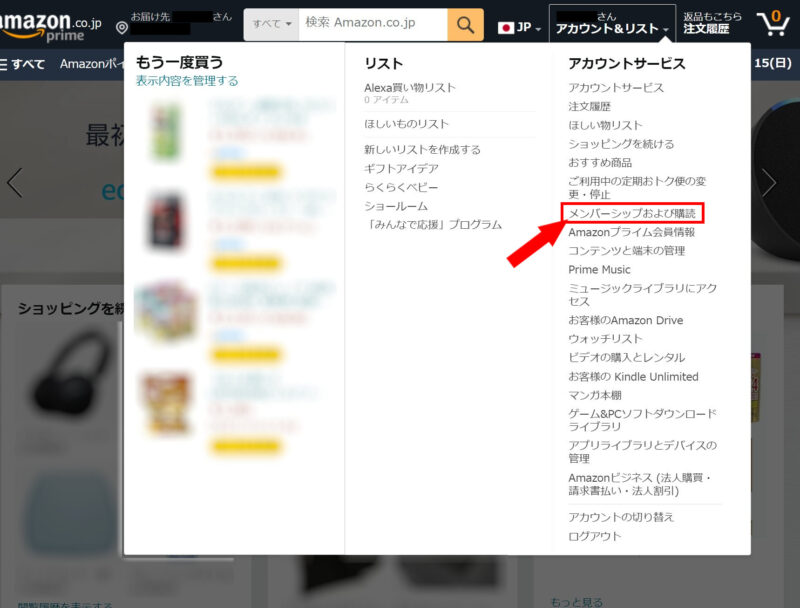
ステップ②:「Kindle Unlimitedの設定」をクリック
Kindle Unlimitedの項目にある「Kindle Unlimitedの設定」をクリックします。
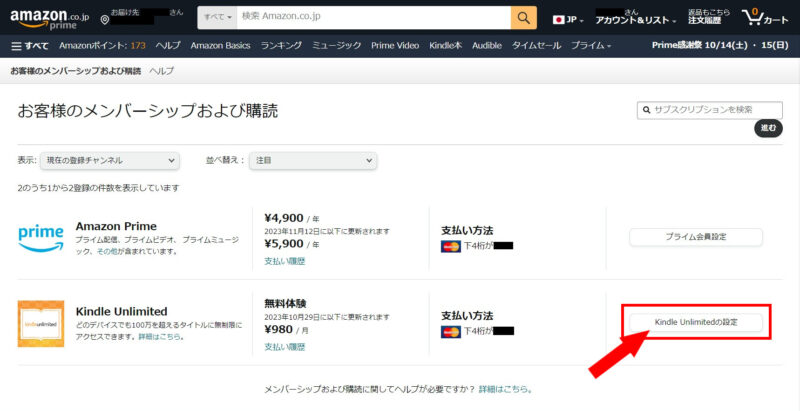
ステップ③:「Kindle Unlimited会員登録をキャンセル」をクリック
「Kindle Unlimitedの会員登録の管理画面」が表示されるので、「Kindle Unlimited会員登録をキャンセル」をクリックします。
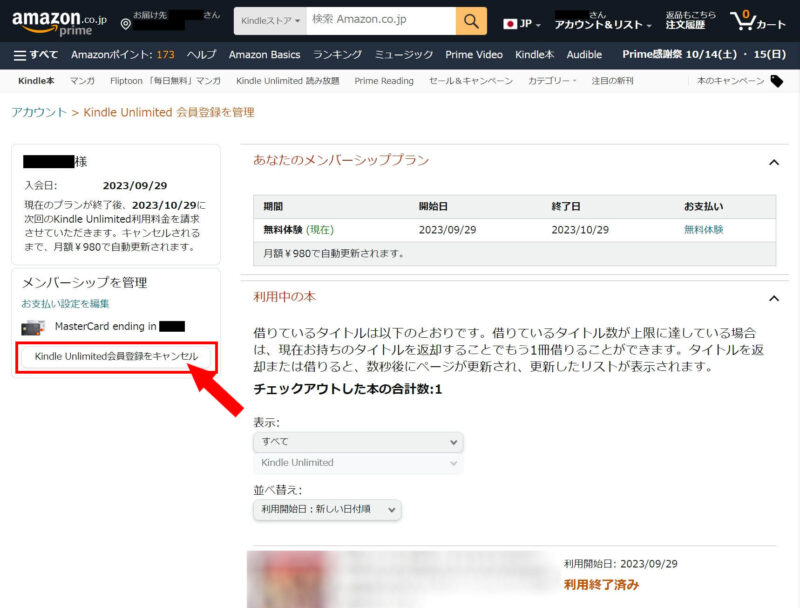
ステップ④:「メンバーシップを解約する」をクリック
Kindle Unlimitedを解約してもいいのか確認されるので、「メンバーシップを解約する」をクリックします。
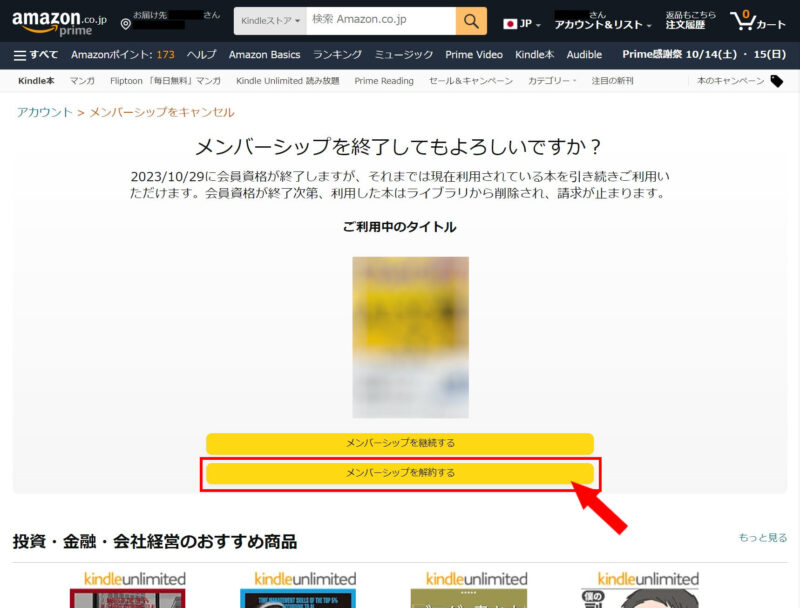
ステップ⑤:解約画面を確認する
解約手続きが完了し、Kindle Unlimitedを利用できる最終日が表示されます。
自動解約となるので、最終日までに本を読み終えておきましょう。
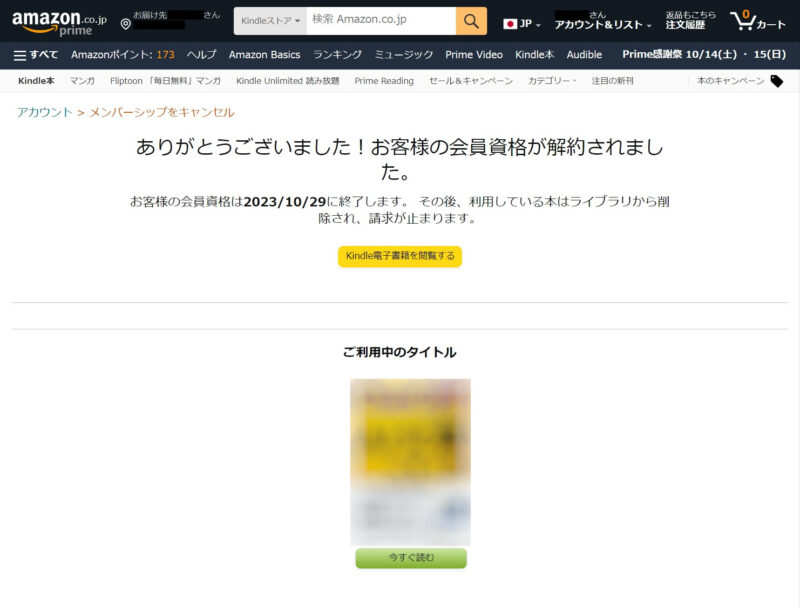
Kindle Unlimitedが解約できているか確認する方法
Kindle Unlimitedが正しく解約できているかどうかは以下の方法で確認できます。
どちらの方法も解約後すぐに反映されるので、手続きが終わったら確認してみてください。
Amazonからの解約通知メール
Kindle Unlimitedの公式サイトで解約手続きを済ませると、登録してあるメールアドレスに解約通知メールが届きます。
Kindle Unlimitedの専用ページ
Amazonの「Kindle Unlimited会員登録を管理」のページにアクセスすれば、Kindle Unlimitedが解約できているか確認できます。
以下の画像のように「自動的に終了する」という内容が表示されていれば、正しく解約手続きが行われています。
【スマホ】
【パソコン】
「ちゃんと解約できてるかな…」「解約できているか確認したい」と思われている方は確認してみてください。
Kindle Unlimitedが解約できない時の原因と対処方法
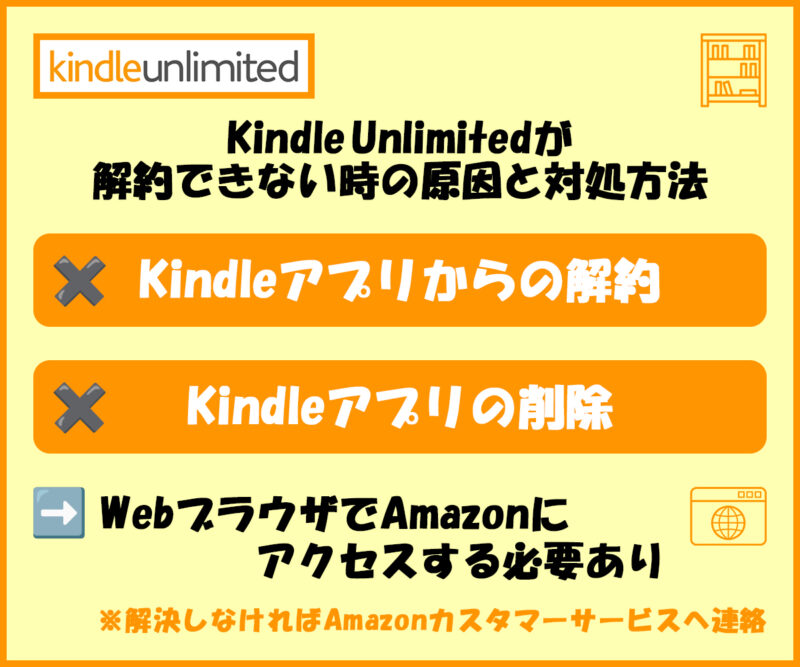
Kindle Unlimitedが解約できない原因は、大きく分けて以下の2つです。
- Kindleアプリから解約しようとしている
- Kindleアプリを削除しただけ
Kindle Unlimitedの解約は、WebブラウザでAmazonにアクセスして手続きをする必要があります。
それでも解約できない場合は、以下の方法でAmazonカスタマーサービスへ問い合わせてください。
Amazonカスタマーサービスへの問い合わせ方法
Kindle Unlimitedをどうしても解約できないときは、Amazonカスタマーサービスに問い合わせましょう。
24時間365日の体制で対応してくれます。
具体的な手順は以下のとおりです。
チャットを選択した場合
Amazonカスタマーサービスへの問い合わせで、チャットを選択した場合の手順は以下のとおりです。
- 「今すぐチャットを開始する」をタップ
- オペレーターとのチャット画面が表示される
あとは、オペレーターの案内に従ってください。
電話を選択した場合
Amazonカスタマーサービスへの問い合わせで、電話を選択した場合の手順は以下のとおりです。
- 「今すぐ電話をリクエストする」をタップ
- 電話番号を入力し「今すぐ電話がほしい」をタップ
※電話番号が090 1234 5678の場合 ⇒ 「+81 90 1234 5678」と入力 - オペレーターから電話がかかってくる
あとは、オペレーターの案内に従ってください。
Kindle Unlimitedは解約しても更新日まで読める
Kindle Unlimitedの契約期間は、契約日から1ヶ月間(30日間)です。
契約期間中に解約した場合でも、次の更新日までは書籍や漫画などを読めます。
例えば6月1日に契約して15日に解約しても、契約期間中である月末までは自由に本を読めます。
ただし、契約日から30日間カウントされるので、カレンダー通りではありません。
解約を忘れると契約が自動更新されるので要注意です。
一方で「次の更新日までは読めるから大丈夫」と思っていると自動更新されてしまい、気になっていた本や読みかけの本が読めなくなってしまうかもしれません。
できるだけ早めに、読み切ってしまいましょう。
Kindle Unlimitedの無料体験を解約し忘れても返金してもらえる可能性がある
無料期間の解約忘れで、無料期間後に一度もKindle Unlimitedを使用していない場合に限り、返金してもらえる可能性があります。
ただし返金を希望する場合は、自分から連絡しなければなりません。
待っているだけでは返金されないので、Amazonカスタマーセンターに問い合わせましょう。
Kindle Unlimitedは解約後いつまで読める?ベストタイミングは?

Kindle Unlimitedは契約日から1ヶ月(30日間)の間であれば、月の途中で解約しても、次の更新日まではサービスが利用できます。
そのため読みたい本がなくなったときや、無駄な出費を減らしたいと思ったタイミングで解約手続きすると、自動更新を防げるため、必要最低限の課金で利用できます。
無料体験中の場合は、解約を忘れて自動更新(期間終了の翌日から料金が発生)してしまわないように、無料体験が始まってから1週間程度で解約しておくのがおすすめです。
気が変わって継続したくなった場合は、こちらの方法で再開できます。
もし解約を忘れてしまっても、期間中に一冊も本を読んでいなければ返金してもらえる可能性があるので、一度公式サイトに問い合わせてみましょう。
解約を決めたら早めに手続きするのがおすすめです!
誤ってKindle Unlimitedを解約したときの対処法【再開できる】
実はKindle Unlimitedには、誤って解約してしまったときに利用できる「解約キャンセル機能」が備わっています。
スマホ・タブレットとPCでは操作方法が異なりますが、以下で紹介している手順通りに操作すれば、誰でも簡単に解約をキャンセルできます。
「まだまだ読みたい本があるのに間違えてKindle Unlimitedを解約してしまった…」という方は、ぜひ参考にしてください。
スマホ・タブレットでの対処法
スマホ・タブレットの場合は、以下の手順で解約をキャンセルできます。
画像付きで手順を紹介しているので、操作方法が分からない方はぜひ参考にしてください。
1.ホーム画面右上の人物アイコンをタップ
Amazonにログインし、ホーム画面右上の人物アイコンをタップしてください。
2.「お客様の会員資格と定期購読」を選択
人物像をタップするとメニューバーが開くので、下方向にスクロールし「お客様の会員資格と定期購読」をタップしましょう。
3.「Kindle Unlimitedの設定」を選択
ページが移動したら再度下方向にスクロールして「Kindle Unlimitedの設定」を選択してください。
4.下にスクロールして「Kindle Unlimited 会員登録をキャンセル」をタップ
「メンバーシップを管理」という枠内にある「Kindle Unlimited会員登録をキャンセル」をタップしてください。
5.「メンバーシップを継続する」をタップ
最後に「メンバーシップを継続する」をタップしたら手続き終了です。
PCでの対処法
PCの場合は、以下の手順で解約をキャンセルできます。
画像付きで手順を紹介しているので、操作方法が分からない方はぜひ参考にしてください。
1.画面右上の「アカウント&リスト」にカーソルをかざし、「メンバーシップおよび購読」を選択
ブラウザでAmazonにログインし「アカウント&リスト」にカーソルをかざしてください。
専用のメニューが開いたら「メンバーシップおよび購読」をクリックしましょう。
2.「Kindle Unlimitedの設定」を選択
次に画面右下にある「Kindle Unlimitedの設定」をクリックしてください。
3.「メンバーシップを管理」の部分の「Kindle Unlimited 会員登録を継続」をクリック
ページが移動したら画面左下にある「メンバーシップを管理」の中にある「Kindle Unlimited会員登録をキャンセル」をクリックしましょう。
4.メンバーシップを継続する」をクリック
最後に「メンバーシップを継続する」をクリックしたら手続きは終了です。
Kindle Unlimited解約時のよくある質問
Kindle Unlimited解約時に、よくある質問を以下にまとめました。
実際に解約経験のある筆者が質問に対する答えを詳しく解説します。
これからKindle Unlimitedを利用する方や解約を検討している方は、ぜひ参考にしてください。
Kindle Unlimitedの自動更新を解除する方法は?
Kindle Unlimitedの自動更新を解除する方法は、解約方法で解説した内容と同じです。
解約手続きをすると自動更新が解除されます。
Kindleアプリからは解除手続きができません。
また、Kindleアプリを削除しただけでは解約されていないので注意してください。
Kindleアプリからは解除手続きができません。
また、Kindleアプリを削除しただけでは解約されていないので注意してください。
ハイライトは解約後も見られる?
Kindle Unlimitedを解約しても、ハイライトは見られます。
気になる部分は幅広くハイライトして、後で読み直しても意味がわかるようにしておくのがおすすめです。
ハイライト機能は、文中の気になる部分に蛍光マーカーを引ける機能です。
マーカーを引いた箇所を一覧で確認できます。
無料体験は2回目も受けられる?
Kindle Unlimitedの無料体験を一度でも利用している場合は、2回目の無料体験は受けられません。
ただし再登録者にもキャンペーンで割引プランが適用されることがあるので、Kindle Unlimitedの登録画面で確認してみましょう。
まとめ|Kindle Unlimitedは簡単に解約できる
Kindle Unlimitedの解約は、1分程度で簡単に終わらせられます。
難しい操作はないため、解約忘れ防止のためにも時間があるときに済ませてしまうのがおすすめです。
ただしアプリからでは解約ページにアクセスできないので、スマホやタブレット、PCでWebブラウザを利用してください。
また解約しても契約日数の期間内であればサービスが利用できるため、気になっている本や読みかけの本がある方は一気に読み切ってしまいましょう!
手続き後は、メールなどを見て解約できているか確認しましょう!

当記事の管理者
千葉県 八千代市のコミュニティFM、FMふくろうは、地域住民とのつながりを大切にし、地元の魅力を発信し続けるコミュニティFM局(弊社情報はこちら)です。
記事内容につきまして正確な内容を発信できるよう作成しておりますが、記事内容につきましてご連絡がございましたらお問い合わせフォームまでご連絡いただけますと幸いです。
※本記事は執筆時点の情報であり、最新のものとは異なる場合があります。
情報の安全性及び正確性を保証しているものではございません。詳細は、各サービスの公式サイトをご確認ください。
主要な各サービスのお問い合わせ先はこちらに記載しております。
本記事のお問い合わせはこちらからお願いいたします。
本記事に対する利用規約、プライバシーポリシーは別途リンク先をご覧ください。
本コンテンツは株式会社ふくろうエフエムが作成および運営をしております。